كيفية تغيير لوحة مفاتيح أندرويد الافتراضية الخاصة بك
التليفون المحمول الروبوت / / March 18, 2020
تتوفر الكثير من البدائل للوحة مفاتيح Android في Google Play. إليك كيفية جعل لوحة المفاتيح الافتراضية شيئًا آخر على جهازك.
على الرغم من أن لوحة مفاتيح Android المالية قد مرت ببعض التحسينات الطفيفة ، إلا أنه ليس سراً أن هناك تطبيقات لوحة مفاتيح أفضل وأكثر تقدمًا. SwiftKey X ، Swype، توفر كل من SlideIT و Go Keyboard ميزات إضافية للكتابة بشكل أسرع وأسهل. من الممتع تجربة عدة لوحات مفاتيح لمعرفة أيها يناسب كتابتك التي تحتاجها بشكل أفضل. إذا كنت تقوم بالتبديل بين لوحات المفاتيح المختلفة في Android 4.0 ، فإن الوظيفة الأساسية التي تحتاج إلى تعلمها هي تغيير لوحة المفاتيح الافتراضية لجهازك. إليك كيفية القيام بذلك في Android 4.0.
اضغط على مفتاح القائمة واضغط على إعدادات النظام. إذا كنت لا ترى هذا الخيار ، فابحث عن تطبيق الإعدادات في درج التطبيق.
حدد اللغة والإدخال من القائمة.
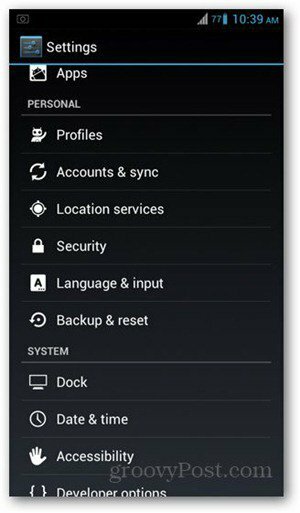
ضمن أساليب لوحة المفاتيح والإدخال ، من المفترض أن ترى قائمة بلوحات المفاتيح المثبتة على جهازك. الافتراضي هو لوحة مفاتيح Android. إذا كان لديك أي تطبيقات لوحة مفاتيح أخرى مثبتة ، فستظهر في أسفل القائمة. في هذا المثال ، لدي SwiftKey 3 مثبتة ، لكنها ليست لوحة المفاتيح الافتراضية الخاصة بي.
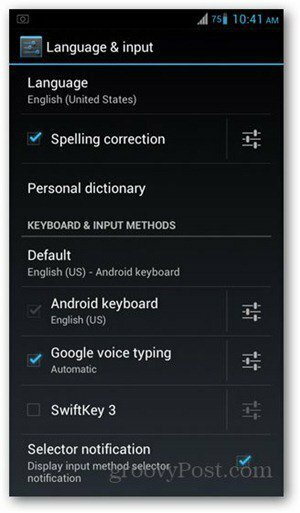
للتبديل إلى لوحة مفاتيح مختلفة ، انقر فوق مربع التأشير الموجود على اليسار. قد يظهر مربع تأكيد منبثق - اضغط على OK.
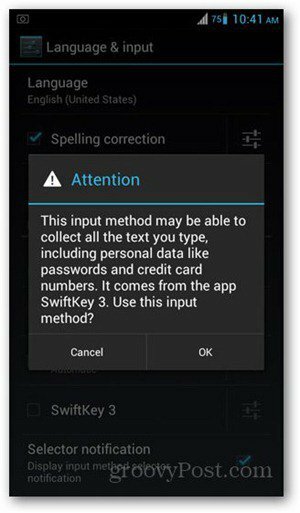
سيطلب منك بعد ذلك اختيار طريقة إدخال. يصبح كل ما تختاره هنا هو لوحة المفاتيح الافتراضية للكتابة عبر جميع التطبيقات.
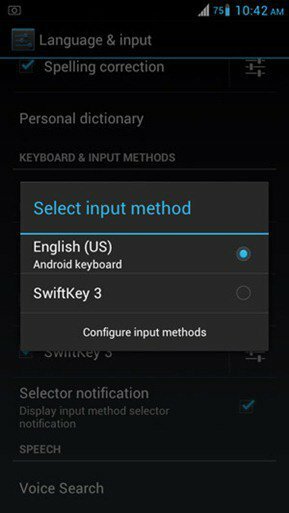
اضغط على مفتاح العودة للعودة إلى الشاشة الرئيسية. يمكنك الآن التحقق مما إذا تم تغيير الإعدادات بنجاح من خلال الكتابة في أي تطبيق.
تتنوع لوحات مفاتيح Android التابعة لجهات خارجية إلى حد كبير ، وتصبح في النهاية مسألة تفضيل عند اختيار واحدة فقط والالتزام بها. إذا كنت مستخدمًا جديدًا لنظام Android ، فهذا شيء ربما ستستكشفه خلال الأسابيع القليلة الأولى من امتلاك الجهاز.
لبعض البدائل ، تحقق من قائمة خمسة بدائل للوحة المفاتيح لنظام Android.



